Usar Handoff en la Mac
Con Handoff, puedes continuar tu trabajo en un dispositivo desde donde lo dejaste en otro. Inicia una llamada de FaceTime en tu iPhone y transfiere la llamada a tu Mac Studio cuando regreses a tu escritorio. También puedes trabajar en una presentación en tu Mac Studio y luego continuar en el iPad. Ve un mensaje en tu Apple Watch y responde en tu Mac Studio. La función Handoff funciona con FaceTime, Safari, Mail, Calendario, Contactos, Mapas, Mensajes, Notas, Recordatorios, Keynote, Numbers y Pages.
Nota: para usar Handoff, necesitas un iPhone o iPod touch con iOS 8 o posterior, o un iPad con iPadOS instalado. Asegúrate de que tu dispositivo iOS, iPadOS o Mac Studio tenga Wi-Fi y Bluetooth activados, y que hayas iniciado sesión con el mismo Apple ID.
Retoma acciones entre dispositivos. Para la mayor parte de las actividades, cuando tu Mac Studio y otros dispositivos estén cerca, aparecerá un ícono en el Dock siempre que se pueda retomar esa actividad; haz clic en el ícono para retomarla entre tus dispositivos.
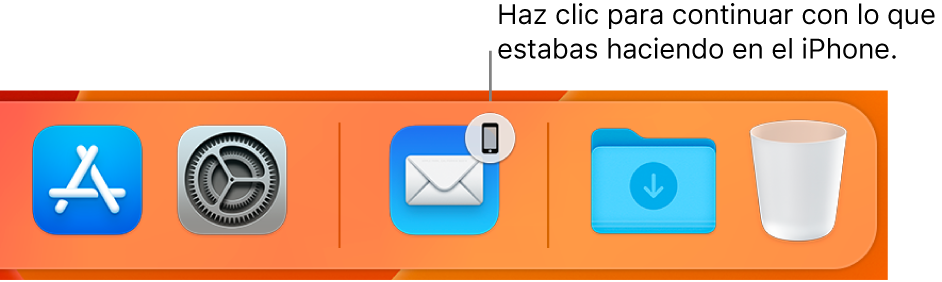
En FaceTime, no aparece ningún ícono en el Dock para retomarla. En su lugar, si quieres pasar una llamada de tu iPhone o iPad a tu Mac Studio, haz clic en ![]() en la barra de menús de tu Mac, haz clic en Cambiar y haz clic en Unirse en la ventana de FaceTime en tu Mac. Para pasar una llamada de FaceTime de tu Mac Studio a tu iPhone o iPad, toca
en la barra de menús de tu Mac, haz clic en Cambiar y haz clic en Unirse en la ventana de FaceTime en tu Mac. Para pasar una llamada de FaceTime de tu Mac Studio a tu iPhone o iPad, toca ![]() en la esquina superior derecha de tu iPhone o iPad, toca Cambiar y luego toca Cambiar otra vez.
en la esquina superior derecha de tu iPhone o iPad, toca Cambiar y luego toca Cambiar otra vez.
Activar Handoff en tu Mac Studio. Abre Configuración del Sistema, haz clic en General en la barra lateral, haz clic en AirDrop y Handoff y selecciona Permitir Handoff entre esta Mac y los otros dispositivos iCloud.
Activar Handoff en tu dispositivo iOS o iPadOS. Ve a Configuración > General > Handoff y activa Handoff. Si no ves esta opción, significa que tu dispositivo no es compatible con Handoff.
Activar Handoff en tu Apple Watch. En la app Apple Watch en el iPhone, ve a Configuración > General y toca Activar Handoff.
La función Handoff funciona con FaceTime, Safari, Mail, Calendario, Contactos, Mapas, Mensajes, Notas, Recordatorios, Keynote, Numbers y Pages.
Obtener más información. Consulta Continuar desde donde te quedaste con Handoff en el Manual de uso de macOS.